Наложение на график
После настройки общих параметров пользовательские индикаторы можно накладывать на график. Двойным кликом левой кнопкой мыши на выбранном индикаторе в окне "Навигатор — Пользовательские индикаторы" или выполнением команды контекстного меню "Присоединить к графику" можно наложить индикатор на активный график. Более того, при помощи технологии "Drag'n'Drop" можно наложить аналитический инструмент на любой график. При этом автоматически появится окно настройки с несколькими вкладками:
- Общие
Во вкладке "Общие" можно управлять импортом из библиотек DLL и MQL4. Кроме того, если индикатор строится в отдельном подокне, отсюда можно задать его границы. Для этого необходимо выставить соответствующие флажки и записать требуемые значения в полях.
- Разрешить импорт DLL — разрешить/запретить импорт функций из DLL-файлов.
- Разрешить импорт внешних экспертов — разрешить/запретить вызов функций из внешних экспертов.
- Разрешить изменение настроек сигналов — данная опция разрешает/запрещает MQL4-программе подписываться и отписываться от Сигналов, а также изменять настройки сигналов. Функции работы с базой сигналов из MQL4-программ дают возможность самостоятельно анализировать качество сигналов, динамически управлять подпиской и регулировать риски. Подробная информация о функциях управления сигналами приведена в Справочнике по MQL4.
- Входные параметры
Во вкладке "Входные параметры" сгруппированы внешние переменные, которыми можно управлять прямо из терминала. Чтобы изменить требуемую переменную, необходимо дважды щелкнуть по ее значению в таблице и записать новое. - Цвета
Вкладка "Цвета" предназначена для управления выводимыми на экран элементами индикатора. Кроме цветов, можно изменять ширину и стиль линий. - Уровни
Из вкладки "Уровни" в окне индикатора можно выставлять горизонтальные линии на любом уровне. Чтобы создать новый уровень, необходимо нажать кнопку "Добавить", а чтобы удалить — одноименную кнопку. Также здесь можно изменять цвет, толщину и стиль уровней.
Внимание: для индикаторов, строящихся непосредственно на графике цен, эта вкладка недоступна. |
- Отображение
Во вкладке "Отображение" можно ограничить использование индикатора по таймфреймам. Это бывает полезно, если индикатор для разных периодов должен иметь разные настройки. Можно, например, наложить две копии одного индикатора с разными настройками на один график и ограничить их использование по таймфреймам: на более мелких периодах будет работать первый индикатор, а на больших таймфреймах — второй. Опция "Показывать в Окне Данных" позволяет скрывать/показывать информацию о данном индикаторе в одноименном окне.
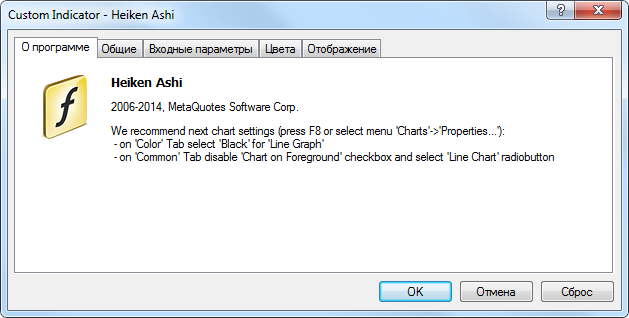
Сразу после этого начинаются пересчет значений индикатора и его отрисовка на графике. Пользовательские индикаторы, как и технические, могут строиться в создаваемом отдельном окне индикатора с собственной вертикальной шкалой (например, MACD) или накладываться прямо на график цен (например, Moving Average).